RecurDyn에서는 해석한 결과에 대해 동영상을 만들 수 있는 기능을 제공한다.
아래의 창은 동영상에 대한 세팅을 할 수 있는 창으로 이를 통해 동영상을 만들 수 있다.

다른 옵션들은 이름만 봐도 어떤 기능을 하는 지 예측 할 수 있으므로 설명은 생략하고 여기서 다룰 것은 동영상의 화질에 관련된 옵션들로서 "Compressor(Codec)" 과 "Convert to AVI File with MS MPEG4 V2 Codec" 옵션들에 대해서 다루겠다.
Compressor은 압축기로서 Codec을 의미하며 Convert to AVI File with MS MPEG4 V2 Codec는 동영상을 만든후 Encoding 하는 Encoder라고 생각하면 된다. Convert to AVI File with MS MPEG4 V2 Codec은 Level of Quality를 설정 할 수 있는데 1(Low) 부터 20(High) 까지 설정 할 수 있다. Encoder이기 때문에 화질과 용량에 관여한다.
RecurDyn에서는 Compressor 들로서 총 4가지 Type을 제공한다.
1. Microsoft Video 1 Compressor
2. Intel Indeo(R) 비디오 YUV 코덱
3. Google VP8 VFW Video Codec
4. Uncompressed
여기서 1,2,3 번은 압축기에 사용되는 Codec을 말하는 것이며 4번은 압축없이 동영상을 만드는 옵션이다.
그럼 각각의 옵션들에 대해서 동영상을 만들었을 시 어떻게 되는지 알아보겠다.
동영상을 바로 올려서 볼 수 없으므로 각 동영상에 해당하는 그림으로 대체하겠다.
1)Microsoft Video 1 Compressor을 사용하였을 경우

동영상에서 Body 뒷배경에 원인 모를 라인들이 다수 생긴것을 확인할 수 있다. 나쁘다.
2)Intel Indeo(R) 비디오 YUV 코덱을 사용하였을 경우

앞서 동영상보다 라인은 덜보이는 듯 싶으나 조금은 보이고 양쪽 옆에 검은 부분 많이 생겼다.
별로 안좋다.
3)Google VP8 VFW Video Codec을 사용하였을 경우

양쪽 끝의 검은 부분도 별로 없고 라인도 거의 안보인다. 괜찮다.
4)Uncompressed을 사용하였을 경우

양쪽 검은부분이 역시 별로 없고 라인이 분간하기 어려울 정도로 없다. 좋다.
화질만으로 보았을 때Uncompressed 가 가장 좋은 것으로 판단된다.
하지만 동영상을 만들 때 또 하나 중요한 것은 바로 동영상의 용량이다.
각각의 동영상에 대한 용량은 아래와 같다.
(모든 동영상은 같은 해석에 대한 동영상으로 총 3초의 해석시간을 가지고 있으며 동영상의 display 시간은 20초이다.)
1) 77.5MB
2) 109.9MB
3) 0.9MB
4) 220.9MB
용량으로 보았을 때 Uncompressed를 사용한 경우 화질은 좋으나 용량이 매우 크므로 비효율 적이고 Google VP8 VFW Video Codec을 사용한 경우 화질은 나쁘지 않으며 용량은 매우 작았다. 따라서 현재로서는 Google VP8 VFW Video Codec이 용량대비 화질이 좋은 것으로 판단 된다.
----------------------------------------------------------------------------------------------------------
그럼 위의 Compressor 들에 Conver to AVI File with MS MPEG4 V2 Codec 기능을 추가적으로 사용하였을 경우는 어떻게 될까?
1번의 Microsoft Video 1 Compressor와 2번의 Intel Indeo(R) 비디오 YUV 코덱은 기본 옵션조차 좋지 않으므로 생략하고 3번의 Google VP8 VFW Video Codec과 4번의 Uncompressed
에 대해서만 알아보겠다.
우선 Google VP8 VFW Video Codec을 사용한 경우에는 아래의 그림들과 같다.
1번째 그림은 기본 옵션만 사용한 그림으로 앞서 봤던 그림과 동일하며 2번째 그림은 Convert to AVI File with MS MPEG4 V2 Codec을 사용하며 Level of Quality 를 20(high)으로 설정한 것이며 3번째 그림은 Level of Quality를 1(Low)로 설정한 것이다.

위에 그림은 기본 옵션만 사용한 것으로 동영상의 용량은 앞서 언급했듯이 0.9MB이다.
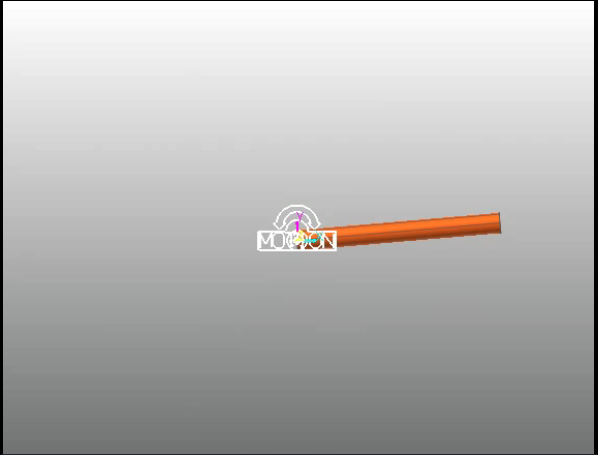
Level of Quality를 20으로 설정한 것으로 뒷 배경의 라인이 기본 옵션보다 좀더 보이고 용량 역시 1.5MB로 증가했다. 안 좋다.

Level of Quality를 1으로 설정한 것으로 실린더 Body나 Joint가 번져 보이므로 안좋다. 용량은 0.2MB로 감소했지만 번짐으로 인해 사용할 수 없다.
다음으로는 Uncompressed을 사용한 경우이다. 마찬가지로 1그림은 기본 옵션만 사용한 그림으로 앞서 봤던 그림과 동일하며 2번째 그림은 Convert to AVI File with MS MPEG4 V2 Codec을 사용하며 Level of Quality 를 20(high)으로 설정한 것이며 3번째 그림은 Level of Quality를 1(Low)로 설정한 것이다.
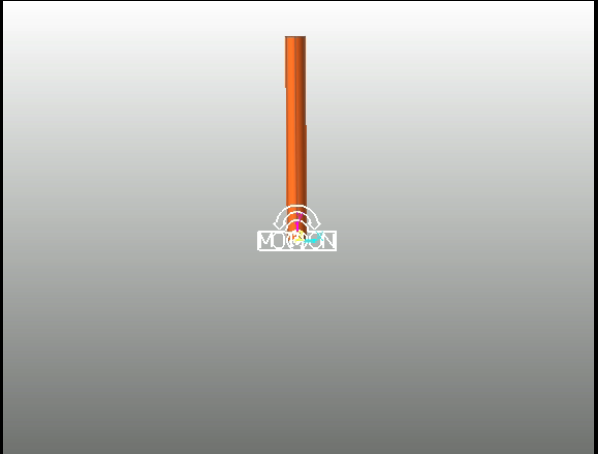
위에 그림은 기본 옵션만 사용한 것으로 동영상의 용량은 앞서 언급했듯이 220.9MB이다

Level of Quality를 20으로 설정한 것으로 뒷 배경의 라인이 기본 옵션보다 좀더 보이나 용량 1.5MB로 매우 감소했다. 나쁘지 않다.

Level of Quality를 1으로 설정한 것이다. 더 이상 언급은 하지 않겠다.
--------------------------------------------------------------------------------------------------------------------------------
앞서 Test 한 결과들을 보면 화질면에나 용량면에서 Google VP8 VFW Video Codec이 가장 효율적이라는 것이 판단된다. 그래서 동영상을 만들 때 Google VP8 VFW Video Codec을 이용하여 동영상을 만드는 것을 추천한다.
또한 Google VP8 VFW Video Codec에는 사용자가 설정할 수 있는 추가적인 옵션이 있는데

위의 그림에서와 같이 Type을 Google VP8 VFW Video Codec을 선택한 후 오른쪽을 보면 "Conf." 버튼이 활성화 되어있다. 이것을 클릭하면 아래와 같이 Setting 창이 나온다.

이에 대한 자세한 설명은 아래의 RecurDyn Help 사이트를 참고 바란다.
http://www.functionbay.co.kr/documentation/onlinehelp/default.htm#!Documents/vp8googlecodecsettinginformation.htm
리커다인에서 화질 좋게 동영상을 뜨는 방법에 대한 설명이군요.
추천되는 것은 2가지
가장 추천 하는 것은 Google VP8 VFW Video Codec 을 사용하는 것.
두번째는 Uncompressed와 Convert to AVI File with MS MPEG4 V2 Codec 를 Level of Quality로 20(high)으로 설정해서 사용한 것
으로 이해했습니다. :-)